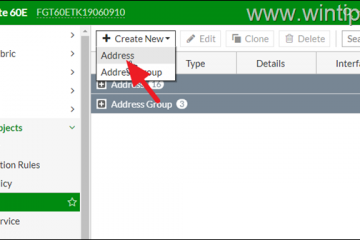Secara umum, menukar kata laluan Windows 11 anda sekali-sekala adalah idea yang baik untuk memastikan sistem anda selamat dan terjamin. Ini amat diperlukan jika kata laluan anda bocor atau terlalu mudah ditebak.
Syukur Akaun Tempatan .
Dalam tutorial ini, saya akan menunjukkan kedua-dua kaedah. Bergantung pada jenis akaun pengguna anda, ikuti langkah untuk menukar kata laluan akaun pengguna pada Windows 11 . Mari kita mulakan.
sebelum ini Anda menjadi
anda mesti ingat kata laluan semasa untuk mengubahnya. Jika anda telah melupakannya, Pengguna Akaun Microsoft perlu menetapkannya melalui skrin log masuk Microsoft, sementara pengguna akaun tempatan mesti menggunakan disk reset kata laluan. Kata laluan pada Windows 11 memerlukan keistimewaan Pentadbir .
Tukar kata laluan akaun Microsoft pada Windows 11
Jika anda menggunakan akaun Microsoft untuk log ke Windows 11, anda mesti menukar anda Kata Laluan Akaun Microsoft untuk mengemas kini log masuk Windows 11 anda. Inilah cara untuk melakukannya.
Tekan”Windows Key + I”untuk Buka Tetapan .go ke tab” “di bar sisi. strong> maklumat anda “pilihan” akaun “di bawah”Tetapan Berkaitan”.” keselamatan “tab di bar sisi. Klik pilihan” Tukar Kata Laluan “Kata Laluan Baru anda dalam dua bidang di bawah medan pertama. Klik butang” Save “dengan itu, anda menukar kata laluan Windows 11 anda melalui Microsoft. Seterusnya, pergi ke tab” “pada bar sisi dan klik pilihan” maklumat anda “pada panel kanan.
Tatal ke kanan halaman dan klik pilihan” Accounts “di bawah”Tetapan Berkaitan”. Tindakan ini membuka halaman Akaun Microsoft dalam penyemak imbas lalai anda.

jika diminta, log masuk ke akaun Microsoft anda.
Setelah masuk Pergi ke tab” Security “di bar sisi dan klik pilihan” Tukar Kata Laluan “di sudut kanan atas.
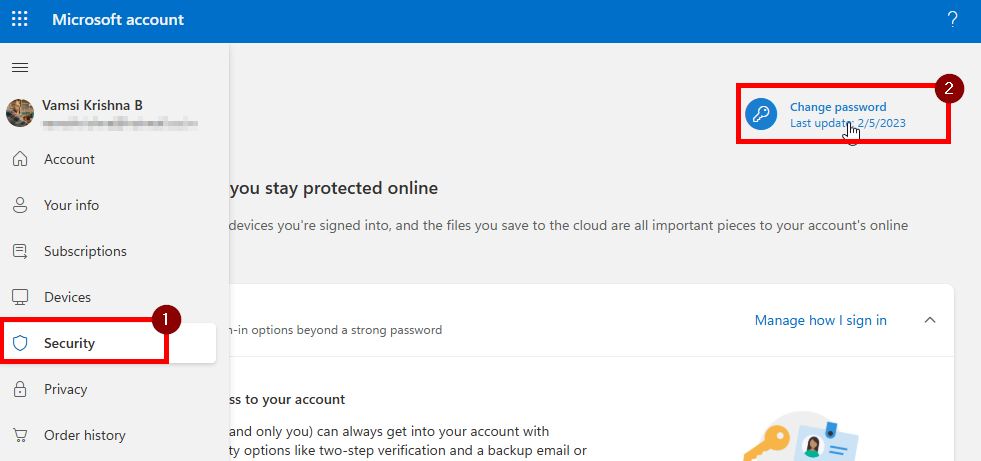
Sekarang, taipkan kata laluan semasa anda di” Kata Laluan Lama “Seterusnya, taipkan kata laluan baru anda dalam dua bidang seterusnya dan klik butang” Save “.
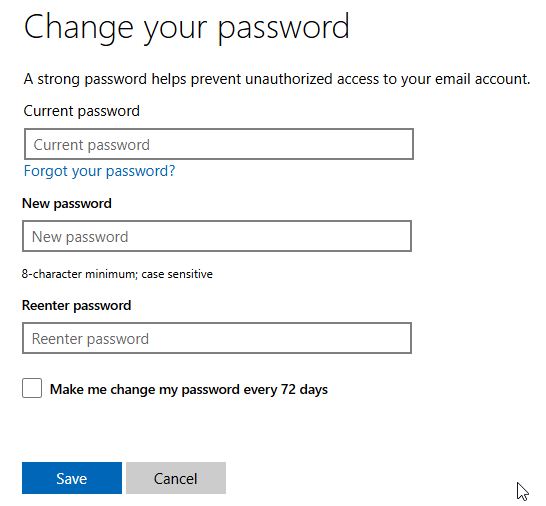
Itu sahaja. Dengan itu, anda telah menukar kata laluan akaun pengguna Microsoft dan Windows 11 anda. Mulai sekarang, anda boleh Gunakan kata laluan baru ini untuk log masuk ke komputer anda .
Tukar kata laluan akaun tempatan pada Windows 11
akaun, menukar kata laluan pada Windows 11 adalah lebih mudah. Inilah caranya. “opsyen.Klik pilihan” kata laluan “dan” Change “butang.Type Anda Kata Laluan Semasa dan klik” Seterusnya “. Masukkan Kata Laluan Baru dalam dua medan pertama. selesai “dengan itu, anda menukar kata laluan Windows 11 .
Langkah-langkah terperinci (dengan screenshots)
tetapan App pada Windows 11 dengan menekan pintasan”Windows Key + I”. Setelah dibuka, pergi ke tab” “pada bar sisi dan klik” Pilihan “pada halaman yang betul.
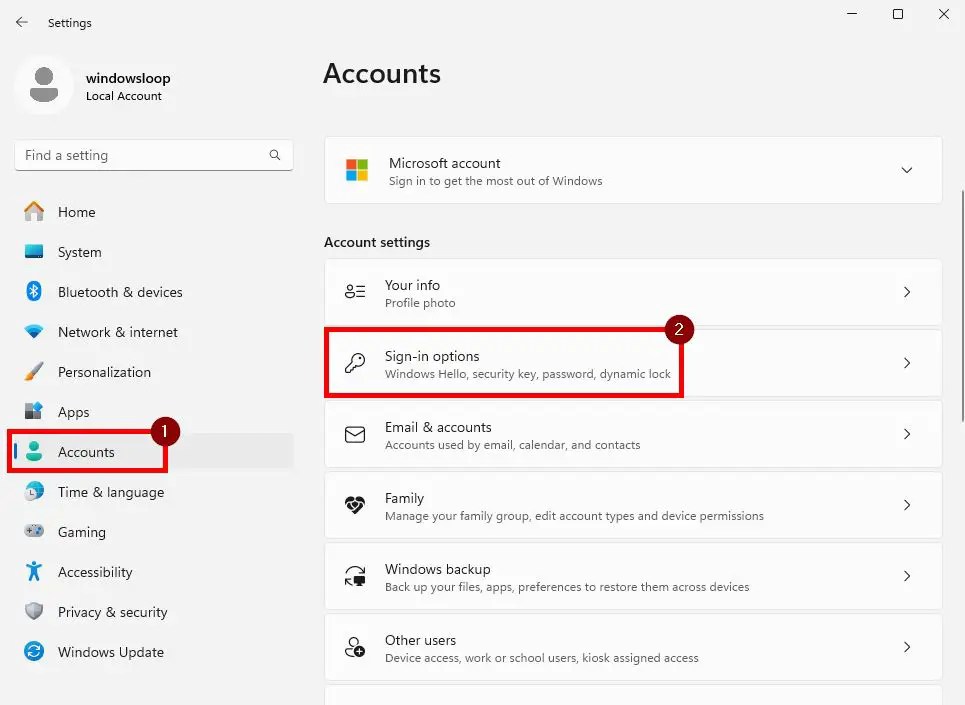
Sekarang, klik pilihan” kata laluan “untuk mengembangkannya, dan kemudian klik” Change “butang.

Pertama, taipkan kata laluan semasa anda dan klik” Next “butang.
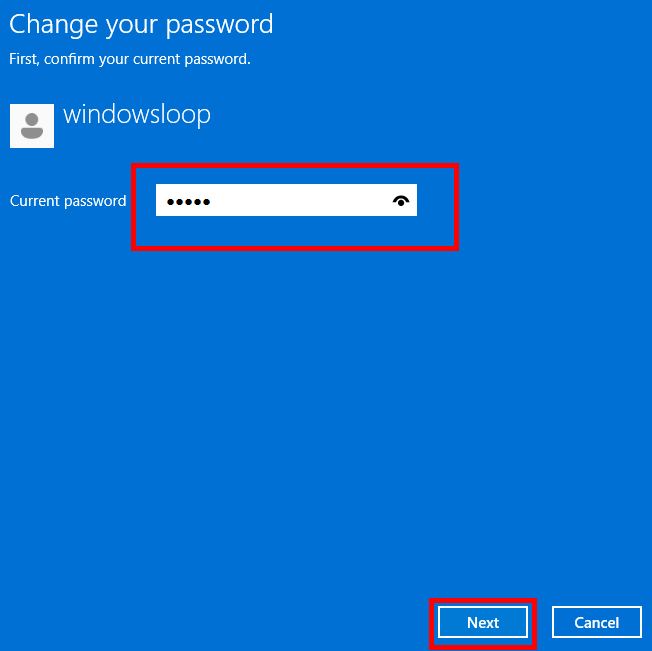
sekarang , Taipkan kata laluan baru anda dalam medan”Kata Laluan Baru”dan”Sahkan Kata Laluan”. Masukkan petunjuk kata laluan dalam medan”Petua Kata Laluan”. Klik butang” Next “.
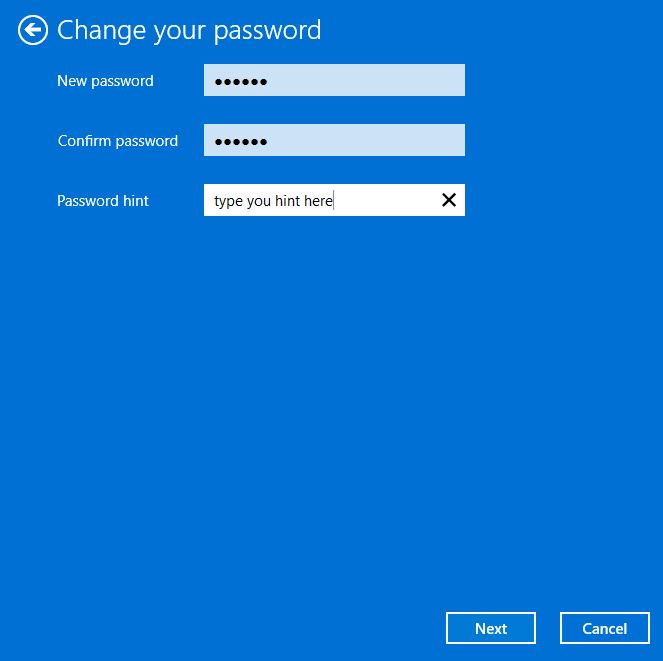
Akhirnya , klik butang” finish “.
itu. Dengan itu, anda menukar kata laluan akaun pengguna pada Windows 11 . H2>
Sama ada anda menggunakan akaun Microsoft atau akaun tempatan, menukar kata laluan pada Windows 11 cukup mudah.
Semasa menetapkan kata laluan baru, pastikan ia sekurang-kurangnya 10 aksara, mempunyai nombor & watak khas, dan Mudah untuk diingat & taip tetapi lebih sukar untuk ditebak. Sebagai contoh, kata laluan yang baik akan menjadi seperti”Oceanis’tpurpl3″. Ia lebih panjang daripada sepuluh aksara, mempunyai watak khas, lebih mudah untuk diingat & taip tetapi lebih sukar untuk meneka.
Selain itu, membolehkan perlindungan pin. Bukan sahaja membuat log masuk anda lebih mudah tetapi anda tidak perlu menaip kata laluan setiap kali.
Jika anda mempunyai sebarang pertanyaan atau memerlukan bantuan, komen di bawah.